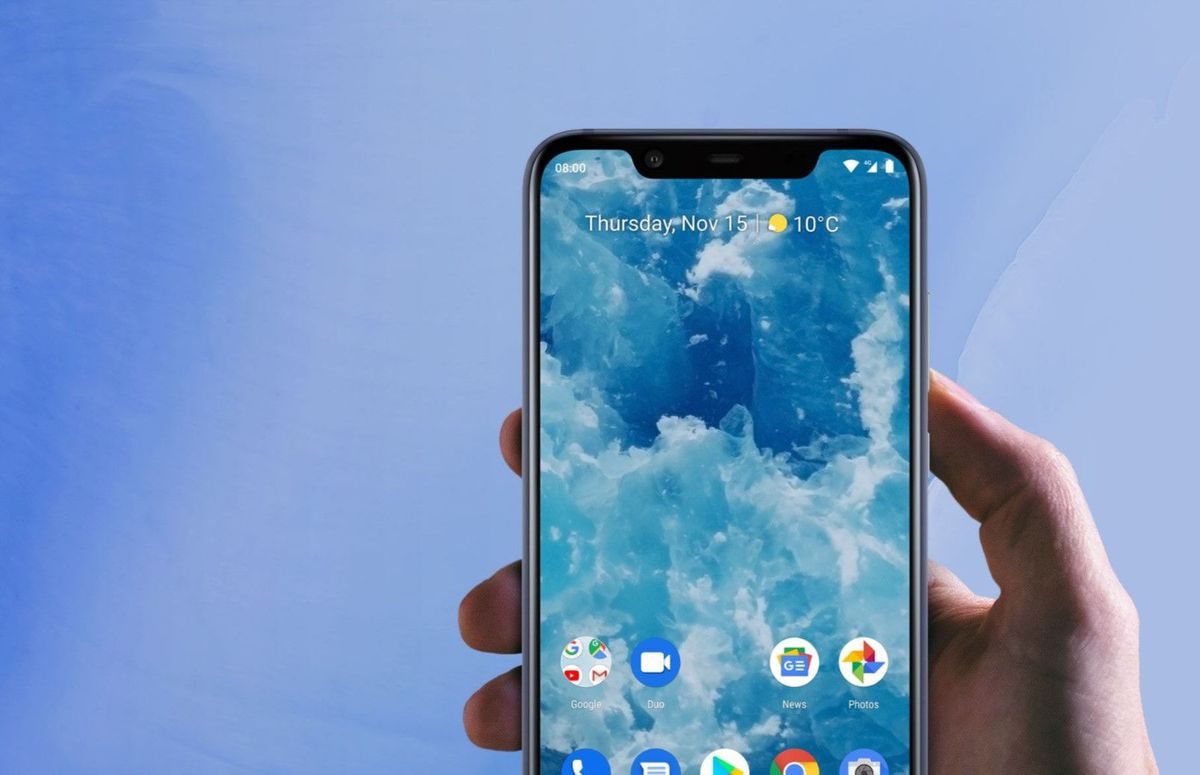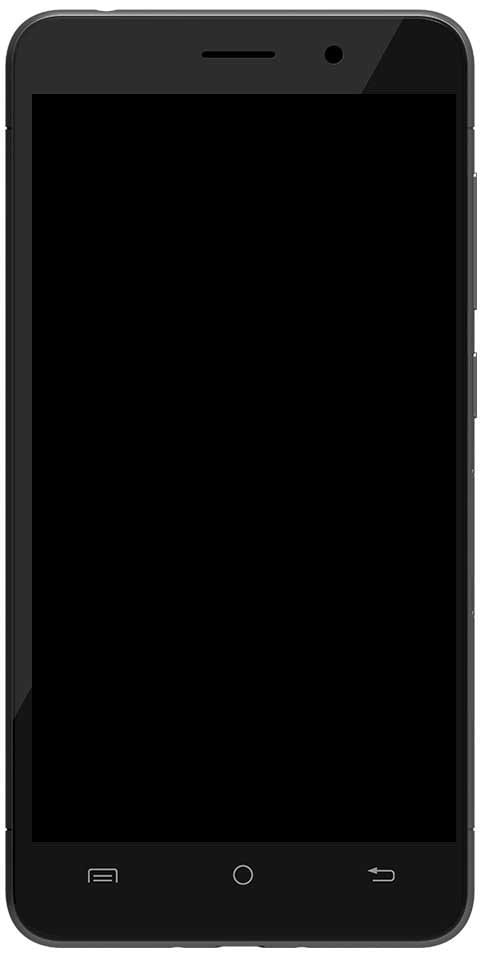Kaip naudotis „Xbox Party Chat“ asmeniniame kompiuteryje - pamoka
Iš tikrųjų labai svarbu bendrauti per daugelio žaidėjų žaidimus bet kurioje platformoje. Viena iš didžiausių savybių, kuri „Xbox“ Vienas iš jų pateko į „Party Chat“. Tačiau žaidimai palaikė pokalbius žaidimuose, tai buvo daug geriau, nes ne tik jie tapo prieinami visose pagrindinėse platformose, bet ir laive valdoma savybė yra fantastiška. Asmeniškai neįmanoma žaisti daugelio žaidėjų be vakarėlio pokalbio. Pažiūrėkime, kaip galite efektyviai naudoti „Party Chat“ naudodami „Xbox One“ ir „Windows 10“ asmeninio kompiuterio, „Android“, „iPhone“ ir „iPad“ funkcijas. Šiame straipsnyje mes kalbėsime apie tai, kaip naudoti „Xbox Party Chat“ kompiuteryje - pamoka. Pradėkime!
Kas yra „Xbox Party Chat“
Jei kalbate su keliais žmonėmis telefonu naudodamiesi konferencijos funkcijomis. „Party Chat“ yra „Xbox One“ funkcija, veikianti su kiekvienu žaidimu. Taigi, jei jūsų žaidime nėra pokalbio žaidime, galite pakviesti žmones, naudojančius „Gamertag“, ir taip pat kalbėtis su jais, kai žaidžiate. Tai taip pat puiku, jei norite laisvai kalbėtis, dalyvauti vieni kituose ir susitikti su draugais, o tada tiesiog pasisveikinti!
kaip ištrinti 32 sistemą su cmd
„Xbox One“ naudokite „Party Chat“
- Spustelėkite „Xbox“ vadovo mygtuką ir kairiuoju buferiu pereikite prie daugelio žaidėjų skyriaus.
- Pasirinkite Pradėti vakarėlį.
- Tai sukurs vakarėlį su savimi kaip savininku, o jei jūsų mikrofonas yra tinkamai sukonfigūruotas, tuomet prie savo profilio turėtumėte pamatyti ausinių piktogramą.
- Dabar naudokitės galimybe Pakviesti daugiau, kad pakviestumėte žaidėjus iš savo draugų sąrašo.
- Ir jūs viskas pasiruošę.
Tai taip paprasta, bet tada atsiranda funkcijų sąrašas, dėl kurio jis yra naudingas žaidimams. Pakalbėkime tik apie tai po vieną:
Pakvieskite vakarėlį į savo žaidimą:
Naudodamiesi šia funkcija galite pakviesti visus prisijungti prie jūsų žaidimo. Kvietimai siunčiami visiems. Ir jei jie spustelės mygtuką „Xbox guide“, kai tik jį gaus, jis paleis žaidimą ir nuves juos į daugelio žaidėjų fojė.
Šis vakarėlių pokalbis veikia kaip platforma visiems kalbėti apie strategijas ar balsuoti už bendrą tikslą ir pan. Taip pat galite pakviesti kitus žaidimus kartu pradėti transliuoti „Mixer“.
Vakarėlių perdanga:
Žaidimo metu iš tikrųjų buvo neįmanoma suprasti, kas kalba. Tai išsprendė „Party Overlay“. Kai kas nors naudojasi jo ar jos mikrofonu, pasirodys „Gamertag“ su garso ženklu. Tai užtikrino, kad visi gali pastebėti, kad kas kalba. Dalyje vakarėliai galite tai įjungti ir apibrėžti, kur turėtų būti rodoma perdanga. Numatytasis nustatymas iš tikrųjų buvo viršuje kairėje.
Pakvieskite daugiau ir siųskite teksto pokalbius:
Taip pat galite nuolat kviesti daugiau žmonių, o jei jūsų vakarėlis yra atviras visiems draugams, kiti gali prisijungti taip pat. Jei asmuo neturi mikrofono, jis visada gali naudotis teksto pokalbis . Sutinku, kad erzina ir erzina įvesti, nes negalima žaisti vienu metu. Tačiau kartais aš apgyvendinau gerus žaidėjus. Jų pokalbis tikrai rodomas pranešimuose ir perdangose, todėl jis veikė mažiems pranešimams.
„Xbox Party“ pokalbių valdymas:
„Xbox“ siūlo išsamų „Party Chat“ valdymą tuo atveju, jei norite turėti privatumo ar kažkieno atgarsio problemą. Arba, jei žaidžiate su žmonių grupe ir norite tiesiog kai kuriuos iš jų nutildyti.
- Padarykite vakarėlius tik pakviestus.
- Tylus vakarėlis.
- Perjunkite į „Game chat“ . Tai naudinga, kai kyla problemų dėl vakarėlio pokalbio. Jūs neturite išeiti iš vakarėlio, taip pat vis tiek girdite vienas kitą.
- Nutildykite save arba nutildykite kitus paliesdami valdiklio X mygtuką.
- Atviras žaidėjų, prisijungusių prie vakarėlio, profilis.
- Ištrinti iš vakarėlio. (Tik vakarėlius pradedantiems žmonėms)
- Išeik iš vakarėlio.
Vakarėlio pokalbio pradžios būdai:
Vakarėlių pokalbiai yra tikrai integruoti į „Xbox One“.
- Visada galite pradėti vakarėlį iš grupės pokalbio , taip pat pakvieskite visus.
- Sukurti Ieškote grupės pašto pradėjęs vakarėlį ir kiekvieną kartą, kai ką nors patvirtini žaidimui, jis arba ji gauna kvietimą į vakarėlį
- Pakvieskite individualūs profiliai vakarėliams.
Prisijunkite prie vakarėlio:
Pagal daugelio žaidėjų iš tikrųjų yra kvietimų skiltis. Čia išvardyti visi žaidimai ir kvietimai į vakarėlius. Jei praleidote, pirmiausia turite ieškoti čia. Jei jo nėra, turėsite atidaryti atskirą profilį ir paliesti prisijungti> prisijungti prie vakarėlio . Jei jis išjungtas, tai reiškia, kad asmens privatumo politika nustatyta ją riboti.
„Party Chat“ naudokite „Windows 10“
Vakarėlių pokalbiai sistemoje „Windows 10“ yra visiškai kitoks žvėris, tačiau tai yra kelias, jei žaidžiate „Xbox Play“ bet kurioje vietoje, taip pat žaidimą, kuris nepalaiko „Xbox Live“. Tai veikia per „Xbox“ programą.
Prieš pat pradedant, pateikiame keletą dalykų, kuriuos turėtumėte žinoti. Programa siūlo tas pačias „Party Chat“ funkcijas kaip ir „Xbox One“. Galite pakviesti savo draugus, pakviesti į žaidimą, taip pat prisijungti prie vakarėlio ir pan. Ji taip pat siūlo teksto pokalbių ir vakarėlių parinktis.
3 pastaba nugato rom
Pradėkite vakarėlį:
- Įsitikinkite, kad „Windows 10“ kompiuteryje įdiegta „Xbox One“ programa.
- Atidarykite jį ir dešinėje dalyje, tada pereikite prie antrosios vadinamos parinkties Šalys.
- Tada bakstelėkite Pradėti vakarėlį.
- Tikslią sąsają pamatysite kaip „Xbox One“.
Vakarėlių pokalbių nustatymai:
- Valdymo garsumas: Jei naudojate slankiklį, galite sumažinti arba padidinti vakarėlio garsumą.
- Keisti garso įrenginius: Tai yra papildoma galimybė, kurią matėme lyginant su „Xbox One“. Garso įrenginį, t. Y. Garsiakalbius, galite pakeisti tik vakarėliui.
- Pranešimai: Čia taip pat galite valdyti ir gauti pranešimus apie kvietimus į vakarėlius.
Neturite „Xbox One“ mikrofono? | „Xbox“ vakarėlių pokalbis kompiuteryje
Kai „Windows 10“ kompiuteryje atidarote „Xbox“ programą ir čia pereinate į „Party Chate“. Tai atjungs vakarėlių pokalbius „Xbox One“, tačiau išlaikys tą pačią būseną, tai yra, būsite panašioje vakarėlyje, jei dalyvavote „Xbox One“.
Taigi, jei neturite „Xbox One“ ausinių, visada galite naudoti „Windows 10“ nešiojamąjį kompiuterį, jei norite likti vakarėlyje ir naudoti bet kokį mikrofoną pokalbiams.
Kurios programos palaiko „Party Chat“ sistemoje „Windows 10“
Tai akivaizdus klausimas, bet čia yra tikrasis sandoris. Tai tinka beveik kiekvienam žaidimui. Bet kuris „Windows 10“ ir „Party Chat“ žaidimas yra visiškai kitoks. Jūs tikrai negaunate savosios integracijos, tokios kaip „Xbox One“, tačiau vis tiek turite žaisti bet kokį daugelio žaidėjų žaidimą „Windows 10“ ir bendrauti vakarėliuose. Kai tik reikia ką nors pakeisti vakarėlyje; turėsite perjungti žaidimą ir „Xbox“ programą.
„Xbox App“ taip pat turi integruotą parduotuvę, kuri iš tikrųjų leidžia jums rasti žaidimus, skirtus „Windows 10“, „Xbox One“, ir „Xbox Game Pass“, atskirai.
Naudokite „Xbox“ vakarėlio pokalbius „Android“ ir „iOS“
Kadangi jos yra tos pačios „Xbox“ programos abiejose platformose, veiksmai yra labai įprasti. Didžiausia nauda naudojant mobilųjį telefoną yra tai, kad nereikia jaudintis dėl mikrofonų ar turėti išorinį garsiakalbį. Vakarėlyje galite naudoti planines ausines ir palaikyti ryšį su draugais.
- Įdiekite „Android“ programą iš čia arba, jei turite „iPhone“ ar „iPad“, atsisiųskite „iOS“ programą iš čia.
- Prisijunkite naudodami tą pačią „Xbox“ paskyrą, kaip ir „Xbox One“.
- Paspauskite trijų žmonių piktogramą, esančią viršutinėje juostoje.
- Spustelėkite Pradėti vakarėlį.
- Paspauskite trijų žmonių piktograma palei viršutinę juostą> Pradėk vakarėlį
- Dabar atlikite tuos pačius veiksmus, kaip sakėme „Xbox“ programoje, skirtoje „Windows 10“.
Kai siunčiate kvietimą, draugams pranešimai siunčiami visur, kur jie yra prisijungę prie jūsų „Xbox“ programos. Taip pat galite pasirinkti klausytis garsiakalbio, naudoti mikrofoną ar tiesiog patikti, kaip skambinate.
Išvada
Gerai, tai buvo visi žmonės! Tikiuosi, kad jums patinka šis „Xbox Party“ pokalbis kompiuteryje ir jums tai naudinga. Pateikite mums savo atsiliepimus apie tai. Taip pat, jei jūs turite daugiau klausimų, susijusių su šiuo straipsniu. Tada praneškite mums toliau pateiktame komentarų skyriuje. Netrukus susisieksime su jumis.
„Google Playstore“ klaidos kodas 963
Geros dienos!
Taip pat žiūrėkite: Išsami „Xbox One“ emuliatorių apžvalga, skirta „Windows“ kompiuteriui